Freecom Media Player II User Manual [de]

BENUTZERHANDBUCH
MEDIA PLAYER II
EXTERNAL MULTIMEDIA HARD DRIVE / 3.5" / LAN / USB 2.0 / AV
Rev. 904
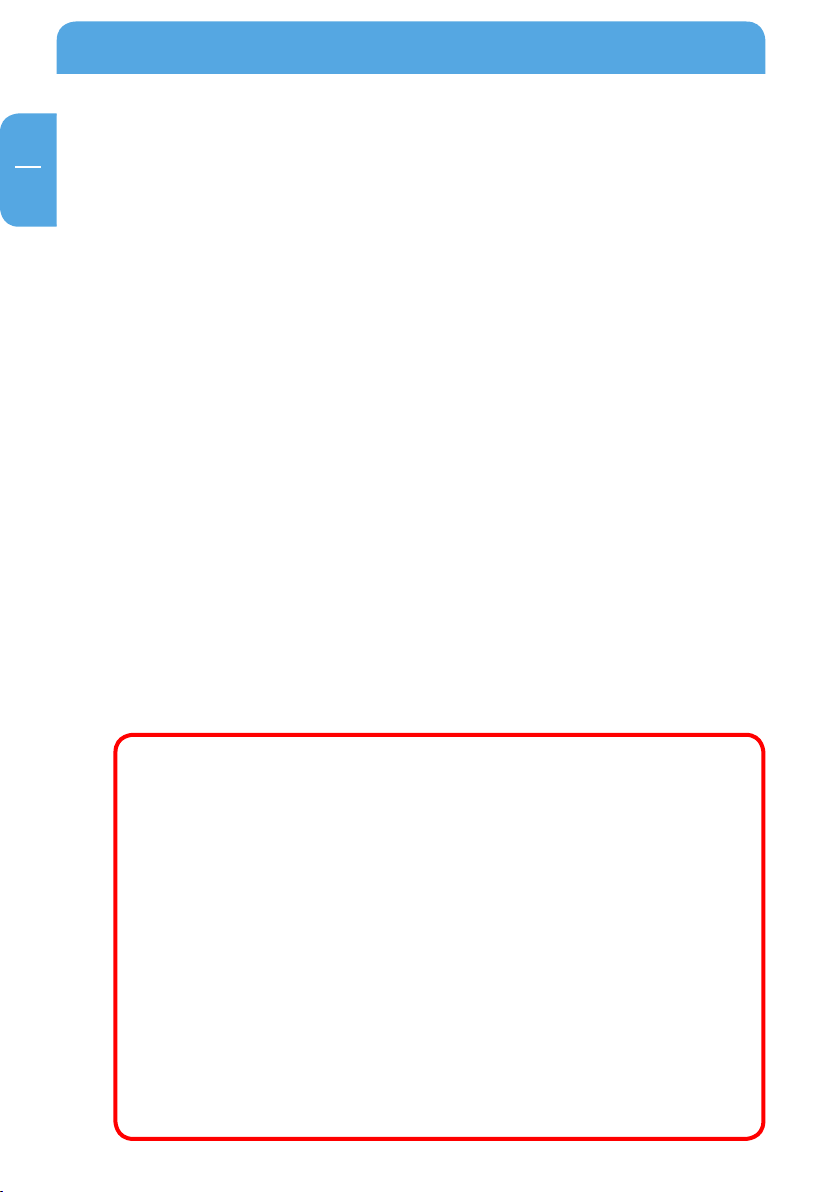
Freecom MediaPlayer II
DE
Sehr geehrter Benutzer,
herzlichen Dank, dass Sie sich für den Kauf des Freecom MediaPlayer II entschieden haben,
eines vollkommen neuen digitalen Multimedia-Players, der aufgrund einer eingebauten
3.5"-Festplatte (nicht in der "Drive In Kit"-Ausführung) doppelten Datenzugriff sowie ein
10/100-Mbit/s-Netzwerk unterstützt. Mit diesem Freecom MediaPlayer II können Sie bequem
digitale Filme, Musik und Fotos von einer 3.5"-Festplatte (wenn im Gerät integriert) und
allen zum Netzwerk gehörigen PCs abrufen und direkt auf Ihrem Fernsehgerät oder Ihrer
Hi-Fi-Anlage wiedergeben. Um einen bestmöglichen Betrieb zu ermöglichen, empfehlen
wir, vor der Benutzung dieses Produkts dieses Handbuch sorgfältig durchzulesen.
Freecom Technologies GmbH • Deutschland
www.freecom.com
Verpackungsinhalt
Überprüfen Sie bitte den Verpackungsinhalt auf Vollständigkeit. Folgende Artikel sollten
vorhanden sein:
reecom MediaPlayer II
• F
• Netzadapter
• Fernbedienung (einschließlich Batterien)
• Audio-/Video-Kabel
• USB-Kabel
• Netzwerkkabel
• CD mit Handbuch und Sicherheitshandbuch
• Installations-Kurzanleitung
Achtung!
Alle Rechte vorbehalten. Im Rahmen des Handbuches genannte Produktbezeichnungen
dienen nur Identifikationszwecken und können Warenzeichen oder eingetragene Warenzeichen der entsprechenden Firmen sein. Dieses Gerät ist für den Büro- und Heimbereich
konzipiert.
ACHTUNG! Dieses Gerät entspricht der Norm EN55022 Klasse A. In Wohngebieten kann
dieses Gerät Rundfunkstörungen verursachen. Sollte dieser Fall eintreten, so muss der
Benutzer die entsprechenden Maßnahmen treffen und die Verantwortung und die Kosten
hierfür tragen. Es darf nicht in der Nähe oder zusammen mit lebenserhaltenden Systemen
eingesetzt werden.
Freecom übernimmt keine Haftung für Schäden jeglicher Art, für Datenverluste oder daraus resultierende Folgeschäden (einschließlich, ohne Einschränkung, Schäden aufgrund
Geschäftsverlust, Geschäftsunterbrechung, Verlust von Geschäftsinformationen oder
anderer finanzieller Schäden) die bei der Nutzung dieses Freecom-Produkts entstehen
bzw. durch fehlerhafte Bedienung des Freecom Produktes entstehen. Dies gilt auch dann,
wenn Freecom über die Möglichkeit solcher Schäden informiert worden ist.
Änderungen im Sinne des technischen Fortschritts sind vorbehalten.
2
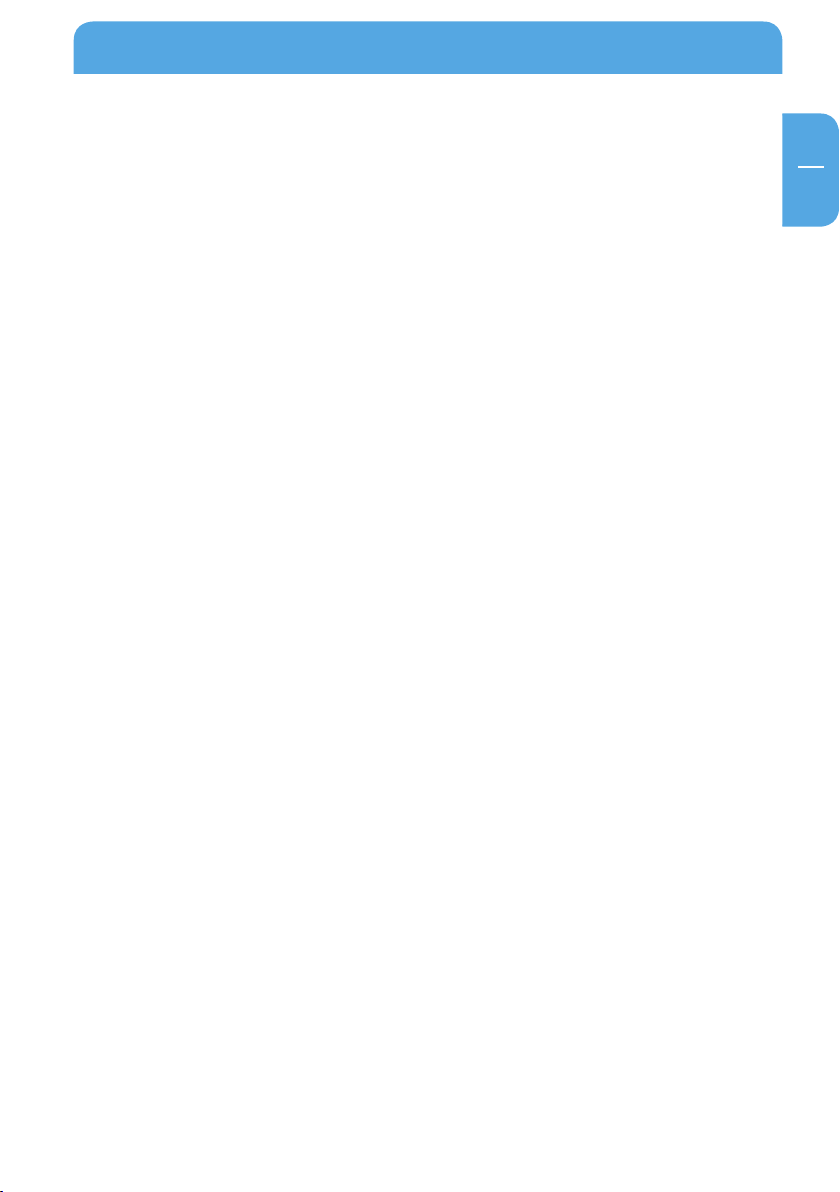
DE
Inhalt
Benutzerhandbuch
Allgemeine Informationen ............................................................................................. Seite 4
Wichtiger Hinweis ..................................................................................................... Se
Technische Daten ...................................................................................................... Se
Systemmindestanforderungen ............................................................................ Se
Sicherheitsvorkehrungen ....................................................................................... Se
Warnhinweise und Sicherheitsanweisungen ................................................. Se
ite 4
ite 4
ite 5
ite 6
ite 8
Kapitel 1:
Geräteübersicht .................................................................................................................. Seite 9
Vorderansicht .............................................................................................................. Se
Rückansicht .................................................................................................................. Se
Fernbedienung .......................................................................................................... Se
ite 9
ite 10
ite 11
Kapitel 2:
Grundbedienung ............................................................................................................... Seite 13
Erste Schritte ............................................................................................................... Se
Netzwerkeinrichtung unter Windows XP und Windows Vista ................. Se
ite 13
ite 15
Kapitel 3:
Benutzung des Players ..................................................................................................... Seite 20
Mediendateien durchsuchen und wiedergeben .......................................... Se
Dateien kopieren ....................................................................................................... Se
Setup-Menü ................................................................................................................. Se
Kapitel 4:
BT_SAMBA installieren ..................................................................................................... Seite 38
Erstinstallation ............................................................................................................ Se
Bildschirmseite von "Neighbor Web" ................................................................ Se
Download von BitTorrent ....................................................................................... Se
Neuen Torrent hinzufügen .................................................................................... Se
Funktion "Visit neighbor" ....................................................................................... Se
Kontoverwaltung ...................................................................................................... Se
© 2009 Freecom Technologies
ite 20
ite 22
ite 23
ite 38
ite 39
ite 39
ite 40
ite 42
ite 42
3
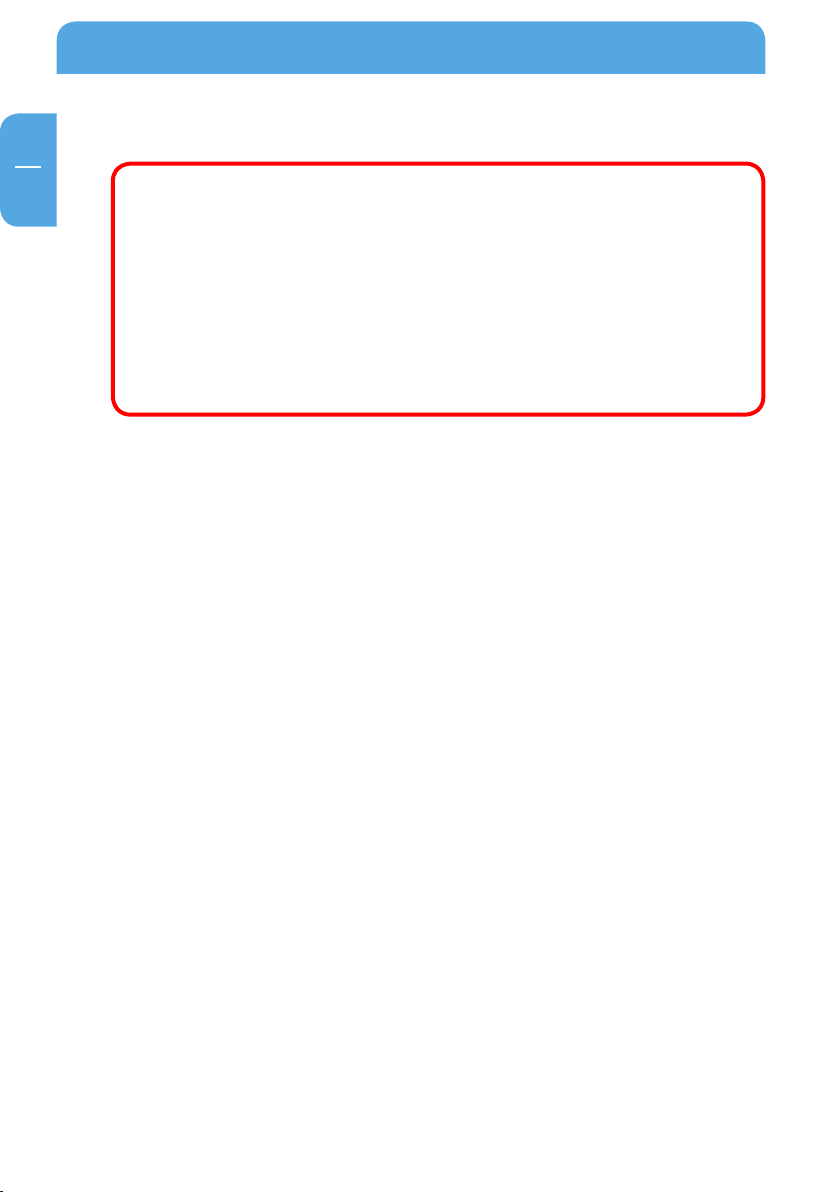
Freecom MediaPlayer II
DE
Allgemeine Informationen
Wichtiger Hinweis:
Die Entwicklung und Planung dieses Freecom-Geräts sieht es nicht vor, dass bei
seiner Benutzung Urheberrechte oder sonstige Rechte geistigen Eigentums zu
verletzen. Das Freecom-Gerät kann nur mit Material benutzt werden, das legal
erworbenes Eigentum des Benutzers ist oder für das der Benutzer zu diesem
Zweck eine legale Lizenz besitzt, so, dass eine solche Benutzung aufgrund dieser
Eigentumsrechte oder Lizenzen gestattet sein muss.
Dieses Produkt genießt den Schutz bestimmter Rechte geistigen Eigentums von
Microsoft. Die Benutzung oder der Vertrieb dieser Technologie ist, sobald sie nicht
im Rahmen dieses Produkts erfolgt, ohne eine Lizenz von Microsoft untersagt.
Technische Daten
USB-Host Unterstützung mehrerer USB-Speichermedien
USB-Port USB-2.0-High-Speed-Port
Netzwerkanschluss RJ-45 10/100 M
Videoausgang Composite-Video / Component-Video / HDMI
Audioausgang Stereo / digitales HDMI / koaxial
Audio Formate: MP3, WMA, WAV, AAC, OGG, AC3
Bitrate: MP3, 32–320 kbit/s
WMA, 32–192 kbit/s
Video Video-Codecs: MPEG 1/2/4, DivX, XviD
Dateiformate: RM, RMVB, VOB, DAT, AVI, MPG, MPEG, TS
Untertitel SSA, SMI, SRT, SUB
Bildformat JPG/BMP
Bildwiedergabemodus Diashow
Netzadapter Aufnahme Wechselstrom: 100~240 V, 50/60 Hz
Abgabe Gleichstrom: 12 V, 2 A
Abmessungen 203 × 164,4 × 51 mm
Gewicht ca. 800 g (ohne Festplatte)
4
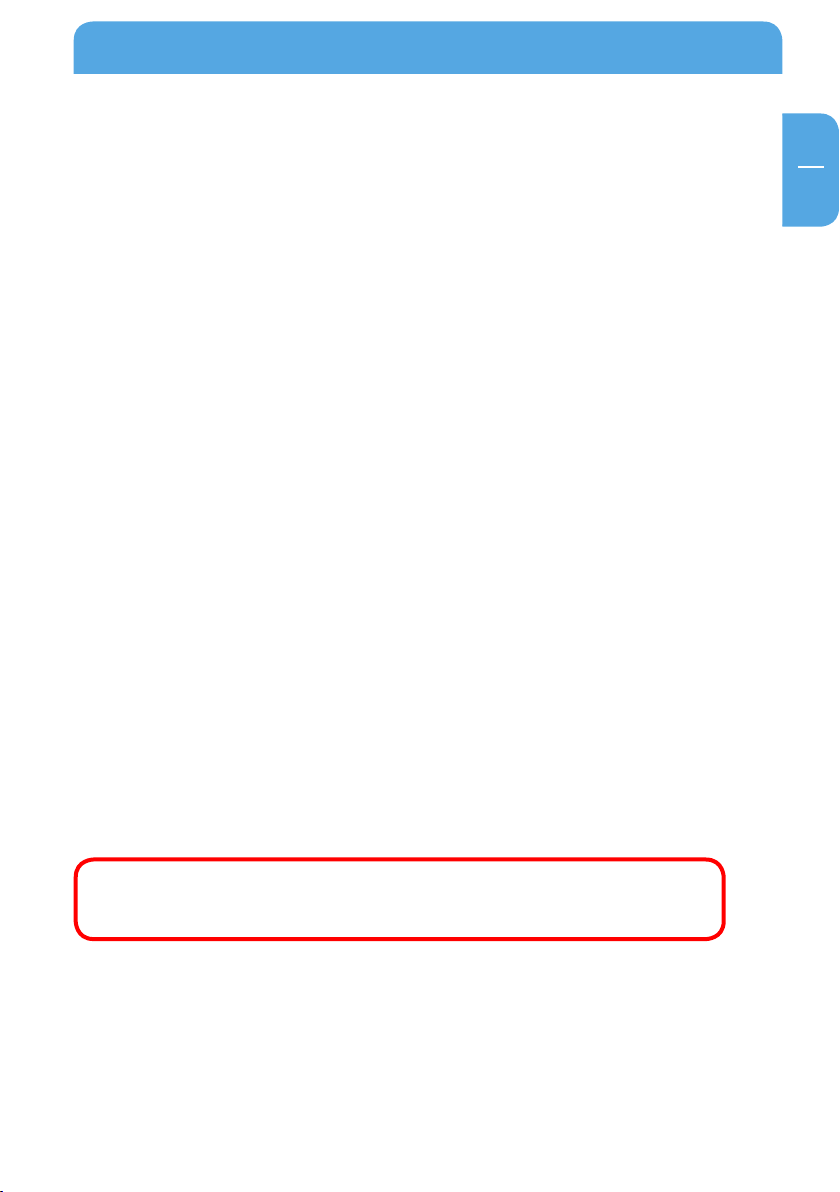
DE
Allgemeine Informationen
Systemmindestanforderungen
PC:
• Intel Pentium III / AMD Duron 900 MHz oder höher
• mindestens 256 MB RAM (Vista: mind. 512 MB RAM)
• 1 freier USB-2.0- oder USB-1.1-Port (USB 2.0 wird empfohlen)*
• 1 freier 10/100-Ethernet-LAN-Port, RJ-45 (100 Mbit/s wird empfohlen) oder WLAN
• 1 LAN-Kabel
• zur Fernsehwiedergabe: ein Fernsehgerät nach der PAL- oder NTSC-Norm
• unterstützte Festplatten: mit einem 3.5"-SATA-Standardlaufwerk kompatible Festplatten
• I
nternetanschluss für die Onlineregistrierung zwecks Garantieanspruch sowie für
Softwareupdates und -Downloads
etriebssystem: Windows 2000, Windows XP, Windows Vista
• B
Mac:
owerPC G3/G4/G5, Power Book G3/G4 oder Intel Mac
• P
• mindestens 256 MB RAM
• 1 freier USB-2.0- oder USB-1.1-Port (USB 2.0 wird empfohlen)*
• 1 freier 10/100-Ethernet-LAN-Port, RJ-45 (100 Mbit/s wird empfohlen) oder WLAN
• 1 LAN-Kabel
• zur Fernsehwiedergabe: ein Fernsehgerät nach der PAL-oder NTSC-Norm
• unterstützte Festplatten: mit einem 3.5"-SATA-Standardlaufwerk kompatible Festplatten
• I
nternetanschluss für die Onlineregistrierung zwecks Garantieanspruch sowie für
Softwareupdates und -Downloads
etriebssystem: Mac OS X v10.3 oder höher
• B
ACHTUNG! Dieses Gerät besitzt kein integriertes WLAN. Für den Einsatz
eines WLANs benutzen Sie bitte ein WLAN-USB-Dongle, das Sie optional
über www.freecom.com erhalten.
* USB 2.0 ist abwärtskompatibel zu USB 1.1. Damit der Freecom MediaPlayer II die bestmögliche Leistung
erzielen kann, sollte Ihr PC über einen USB-2.0-Port verfügen.
5
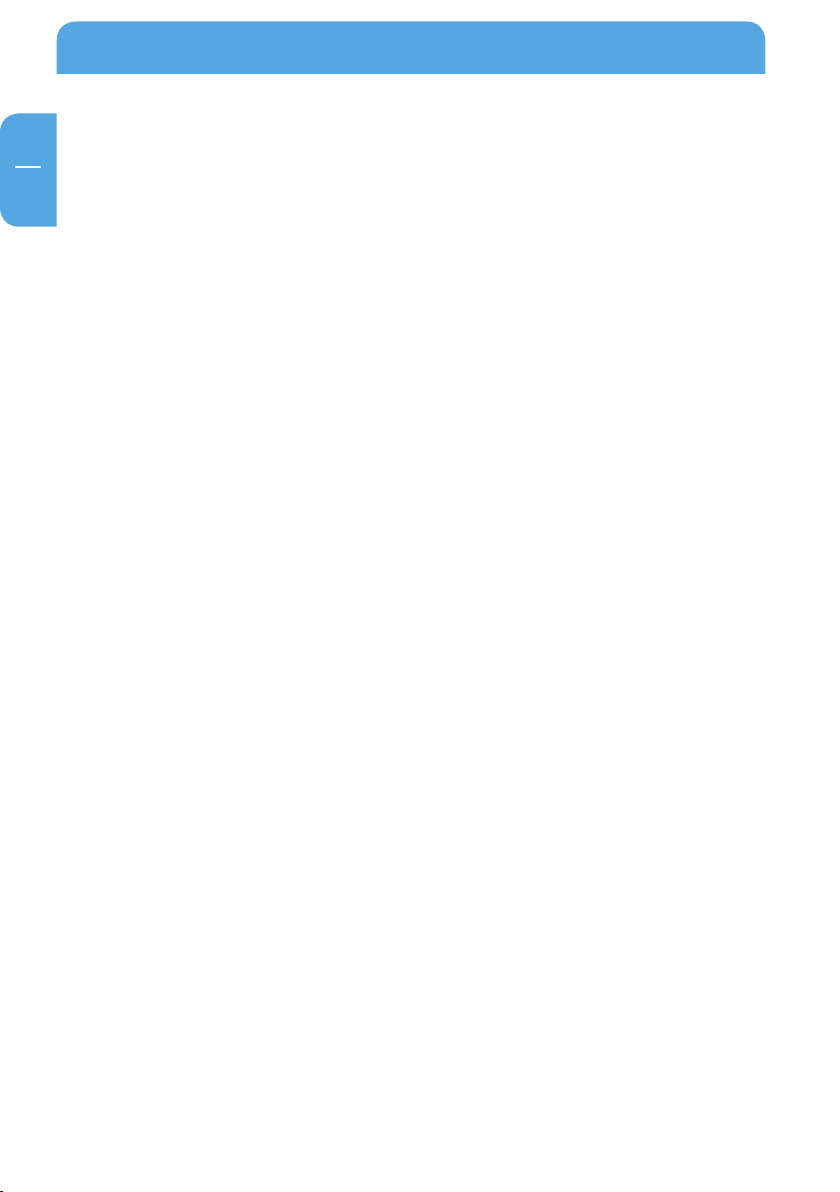
Freecom MediaPlayer II
DE
Sicherheitsvorkehrungen
Lesen Sie bitte die folgenden Hinweise aufmerksam durch, um eine der Sache angemessene Benutzung zu ermöglichen.
Urheberrecht
• F
reecom ist nicht verantwortlich für die Verwendung illegaler Software, Audio- oder
Videoquellen usw. Der Benutzer und/oder Eigentümer des Freecom MediaPlayer II
ist rechtlich verantwortlich für die auf diesem Gerät verwendeten Inhalte.
Codec-Unterstützung
• D
er Freecom MediaPlayer II ist nicht in der Lage, jede beliebige Mediendatei wiederzugeben. Beachten Sie bitte den jeweiligen Codectyp und überzeugen Sie sich davon,
dass dieser vom MediaPlayer II unterstützt wird. Beachten Sie bitte, dass mögliche
Fehler in der Mediendatei oder die Verwendung unerkannter Zeichen zu fehlerhafter
Wiedergabe führen kann.
USB-Gerät
• S
chließen Sie den Netzadapter auch dann an, wenn Sie den Freecom MediaPlayer II
an einen PC anschließen.
• V
erwenden Sie zum Anschluss des Freecom MediaPlayer II ein maximal 3 Meter langes
USB-Kabel. Ein Überschreiten dieser Länge kann zu niedrigeren Übertragungsgeschwindigkeiten und/oder einer schlechten Verbindung führen.
ir empfehlen, das von Ihrem Hersteller mitgelieferte USB-Kabel zu verwenden.
• W
• Wenn Sie dieses Gerät an einen USB-1.1-Hostadapter anschließen, entspricht die
Geschwindigkeit USB 1.1 (max. 12 Mbit/s). Wir empfehlen daher den Anschluss an USB
2.0, um die bestmögliche Geschwindigkeit von maximal 480 Mbit/s zu erzielen.
USB-Host
er USB-Host-Port unterstützt möglicherweise nicht jedes beliebige USB-Gerät.
• D
Achten Sie vor der Verwendung oder einem Kauf bitte auf Kompatibilität.
Festplatteneinbau
• E
s können nur 3.5"-SATA-Festplatten verwendet werden.
• Wir empfehlen, eine Festplatte mit einer Kapazität von mehr als 6 GB zu verwenden.
Die Verwendung kleinerer Festplatten kann zu Datenverlusten führen.
Netzwerkanschluss
ird der Freecom MediaPlayer II an einen PC angeschlossen, auf dem die Windows-
• W
Filesharing-Option (zur gemeinsamen Nutzung von Dateien) verwendet wird, achten
Sie bitte darauf, dass die Windows-Network-Sharing-Funktion verwendet wird.
• D
ie Sharing-Funktion funktioniert möglicherweise infolge von Fehlern in Windows
oder der Computerumgebung des Benutzers nicht einwandfrei. Freecom ist nicht
verantwortlich dafür.
6
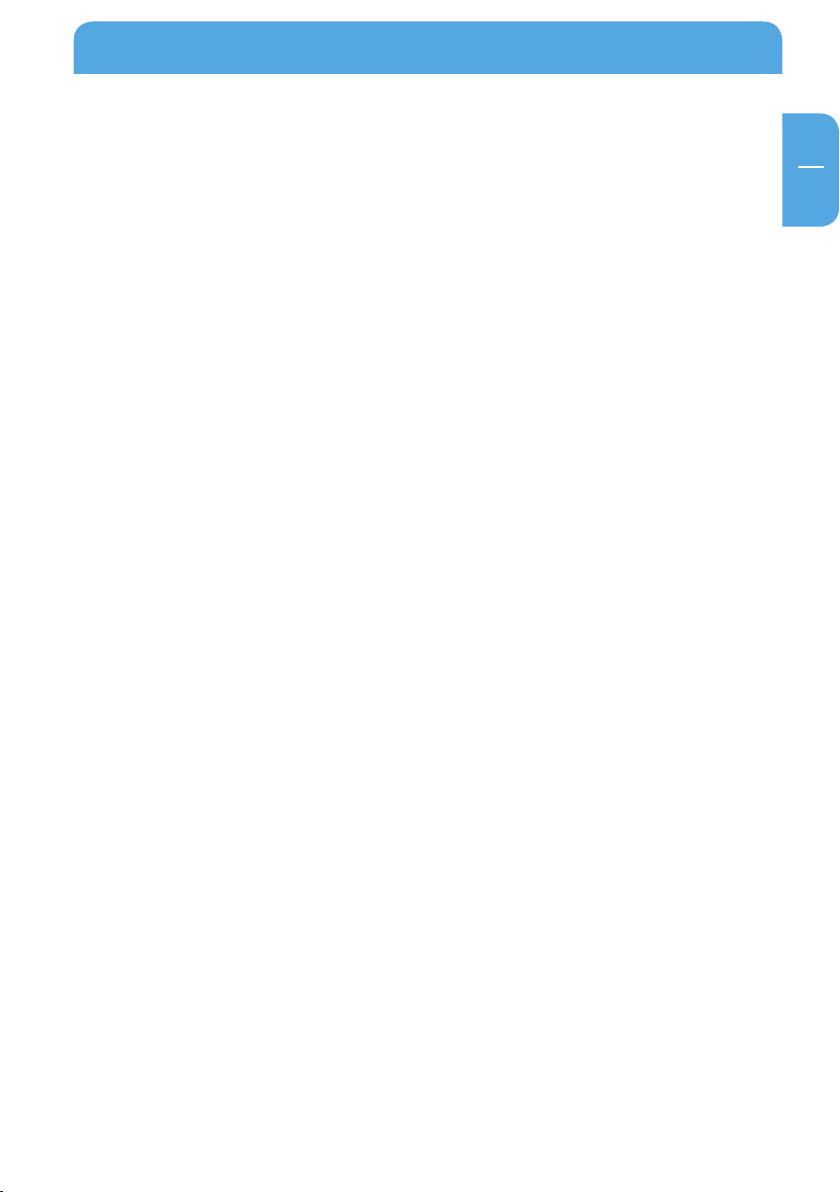
DE
Allgemeine Informationen
• Die Datenübertragung über ein Netzwerk kann, abhängig von der Netzwerkleistung
und der Computerumgebung des Benutzers, kurzzeitige Aussetzer aufweisen.
ie Datenübertragung über ein drahtloses Netzwerk (WLAN) kann, abhängig von
• D
der Leistung des WLANs und der Computerumgebung des Benutzers, kurzzeitige
Aussetzer aufweisen.
Funkwellen
er Freecom MediaPlayer II kann Funkwellen aussenden. Daher ist größte Vorsicht
• D
geboten, wenn andere Geräte in der Nähe des Freecom MediaPlayer II aufgestellt
werden – nicht zuletzt um Ihrer Gesundheit willen.
Datensicherung
• W
ir empfehlen dringend, ein Backup Ihrer Daten auf einem anderen sicheren Speichermedium zu erstellen. Freecom ist nicht verantwortlich für beschädigte Daten
oder Datenverluste auf der eingebauten Festplatte.
Stürze und Stöße
• L
assen Sie das Gerät nicht fallen. Die Festplatte könnte dadurch ernsthaft beschädigt
werden.
Keine Gegenstände einführen
• F
ühren Sie keine Gegenstände in den Freecom MediaPlayer II ein. Dies kann zu einem
Ausfall oder zu Fehlfunktionen des Gerätes führen.
Nicht auseinanderbauen oder verändern
• Ba
uen Sie den Freecom MediaPlayer II nicht auseinander und verändern Sie ihn nicht.
Nicht aufeinanderstellen
• S
tellen oder legen Sie keine Geräte oder sonstige Gegenstände auf den Freecom
MediaPlayer II.
Kein Kontakt mit Wasser, Feuchtigkeit usw.
• B
ringen Sie den Freecom MediaPlayer II nicht in Kontakt mit Öl, Wasser, Staub, Feuchtigkeit oder Regen und Wind. Schalten Sie den Freecom MediaPlayer II unverzüglich
aus, wenn dieser mit feuchten Substanzen oder Wasser in Berührung kommt.
• B
ringen Sie den Freecom MediaPlayer II nicht in die Nähe von Wärmequellen, halten
Sie ihn fern von stark beheizten Bereichen. Stellen Sie den Freecom MediaPlayer II
nur in gut klimatisierten Räumlichkeiten auf.
Keine magnetischen Gegenstände
alten Sie magnetische Gegenstände jeder Art fern vom Freecom MediaPlayer II.
• H
Magnete oder magnetische Geräte wie z.B. Lautsprecher können Daten auf der
Festplatte löschen oder beschädigen.
7
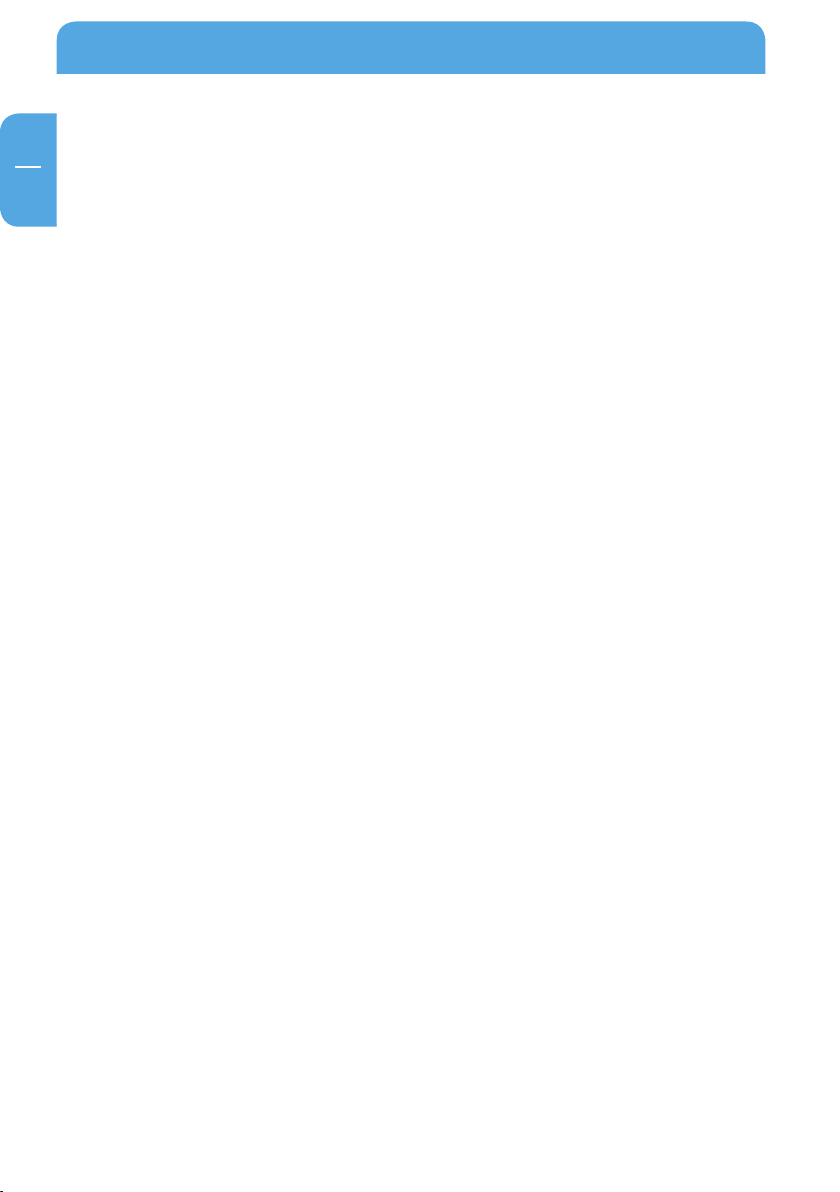
Freecom MediaPlayer II
DE
Warnhinweise und Sicherheitsvorkehrungen
Lesen Sie bitte die folgenden Anweisungen durch und handeln Sie entsprechend. Sie
sollten stets befolgt werden, um Personen- und Geräteschäden sowie Eigentumsverletzungen zu vermeiden und um eine sichere Benutzung des Produkts zu garantieren. Die
Nichtbefolgung dieser Anweisungen kann zu Fehlfunktionen des Gerätes führen.
Beachten Sie bitte die folgenden Sicherheitsmaßnahmen, um einen einwandfreien
Betrieb Ihres Freecom MediaPlayer II sicherzustellen. Bei Zuwiderhandlungen kann Ihre
Garantie erlöschen und der Freecom MediaPlayer II beschädigt werden.
ntfernen Sie den Freecom MediaPlayer II sicher über Ihr Betriebssystem – die Option
• E
"Hardware sicher entfernen" in der Windows-Taskleiste –, bevor Sie das Gerät ausschalten
oder das USB- oder Netzkabel ziehen. Anderenfalls können Daten verloren gehen.
rennen Sie den Freecom MediaPlayer II niemals während einer Datenübertragung
• T
vom PC. Dies kann zu Datenverlusten und zu einem Fehlverhalten des Freecom
MediaPlayer II führen. In diesem Fall führen Sie das Dienstprogramm ScanDisk aus.
assen Sie den Freecom MediaPlayer II nicht fallen und setzen Sie ihn nicht sonsti-
• L
gen plötzlichen Bewegungen oder Stößen aus. Dies kann zu Datenverlusten und zu
Schäden an der Festplatte führen.
etreiben Sie den Freecom MediaPlayer II nicht bei Umgebungstemperaturen von
• B
unter 10 °C oder über 35 °C.
rd der Freecom MediaPlayer II aus einer kühlen in eine wärmere Umgebung gebracht,
• Wi
lassen Sie ihm etwas Zeit, sich an die neue Umgebungstemperatur zu gewöhnen,
bevor Sie das Gerät in Betrieb nehmen. Anderenfalls kann sich im Laufwerksgehäuse Kondenswasser bilden, das wiederum zu Fehlfunktionen des Laufwerks führen
kann.
tellen Sie keine Gefäße mit Flüssigkeiten oder Getränken auf den Freecom Media-
• S
Player II. Werden Flüssigkeiten verschüttet und kommen diese mit der Elektronik
im Laufwerksgehäuse in Kontakt, wird das Laufwerk beschädigt, und es kommt zu
Fehlfunktionen des Laufwerks.
etreiben Sie den Freecom MediaPlayer II nicht in einer staubigen Umgebung. Staub
• B
im Inneren des Gehäuses kann die interne Elektronik schädigen und zu Fehlfunktionen
des Laufwerks führen.
etreiben Sie den Freecom MediaPlayer II nicht in der Nähe von Magnetfeldern.
• B
• Beim Freecom MediaPlayer II kann es durch längeren Betrieb zu einer Wärmeentwicklung kommen.
Die Garantie erstreckt sich ferner nicht auf
chäden oder Probleme infolge unsachgemäßen Gebrauchs, Zweckentfremdung,
• S
Unfall, Veränderung oder unpassender Stromart oder Netzspannung
• m
anipulierte Produkte oder Produkte mit beschädigtem Garantiesiegel
• Produkte ohne Garantie- oder Seriennummern-Etikett
• Batterien und sonstige mit dem Gerät ausgelieferte oder im Gerät verbaute Verschleißteile
8
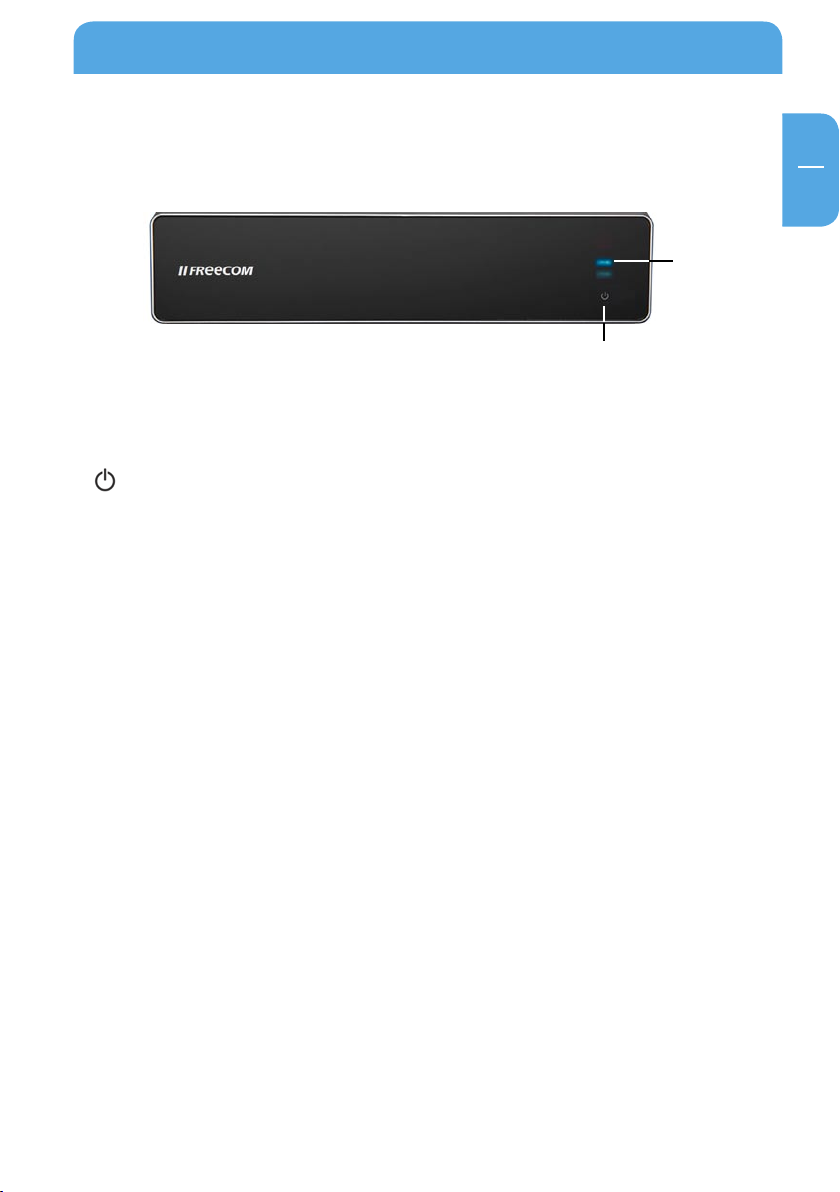
9
Geräteübersicht
DE
1
Kapitel 1: Produktübersicht
1.1 Vorderansicht
Erläuterung der Tasten
Taste Funktion der Taste Beschreibung
Ein-/Aus-Taste Kurz drücken, um das Gerät ein- bzw.
auszuschalten.
Bitte beachten Sie: Es dauert ca. 15
Sekunden, um das Gerät herunterzufahren!
Erläuterung der LEDs
LED Funktion der LED Beschreibung
HDD LED für Schreib-/Lese-
Zugriff auf die Festplatte
Die LED leuchtet beim Kopiervorgang, sie blinkt bei Datenübertragungen.
Ein/Aus LED für Netzbetrieb Die LED leuchtet blau bei eingeschal-
tetem Gerät, sie leuchtet rot im Standby-Betrieb.
LED
Ein/Aus
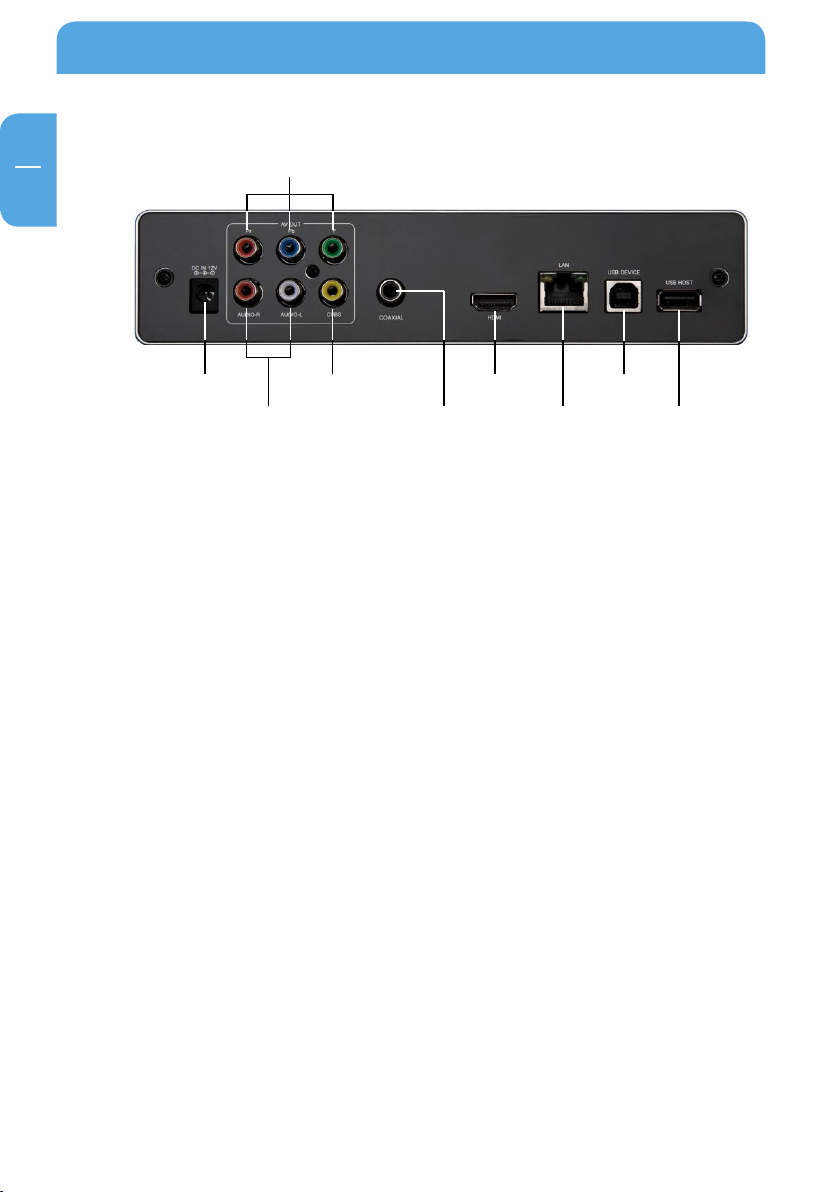
10
Freecom MediaPlayer II
DE
1
1.2 Rückansicht
Definition der Ports
Port Funktion des Ports Beschreibung
Netzeingang Netzbuchse Stromaufnahme (12 V, 2 A DC)
Ausgang
Component-Video
YPbPr-Anschluss Ausgabe von "Progressive scan"-Com-
ponent-Video
Ausgang
Composite-Audio
Audioanschluss Ausgabe von Composite-Audio
Ausgang
Composite-Video
Videoanschluss Ausgabe von Composite-Video
Koaxial Ausgangsbuchse für
Audio
Ausgabe digitaler Audiosignale
HDMI Hochauflösender
Port
Ausgabe digitaler Audio- und Video-
signale über HDMI-Port
LAN Netzwerkbuchse Netzwerkanschluss über LAN-Port
USB-GERÄT USB-Port USB-Port für den Anschluss an den
PC
USB-HOST USB-Port USB-Port für den Anschluss externer
Speichergeräte oder WLAN-USB-Sticks
Netzeingang
Ausgang Composite-Audio Koaxial
HDMI
LAN USB-GERÄT
USB-HOST
Ausgang Component-Video
Ausgang Composite-Video
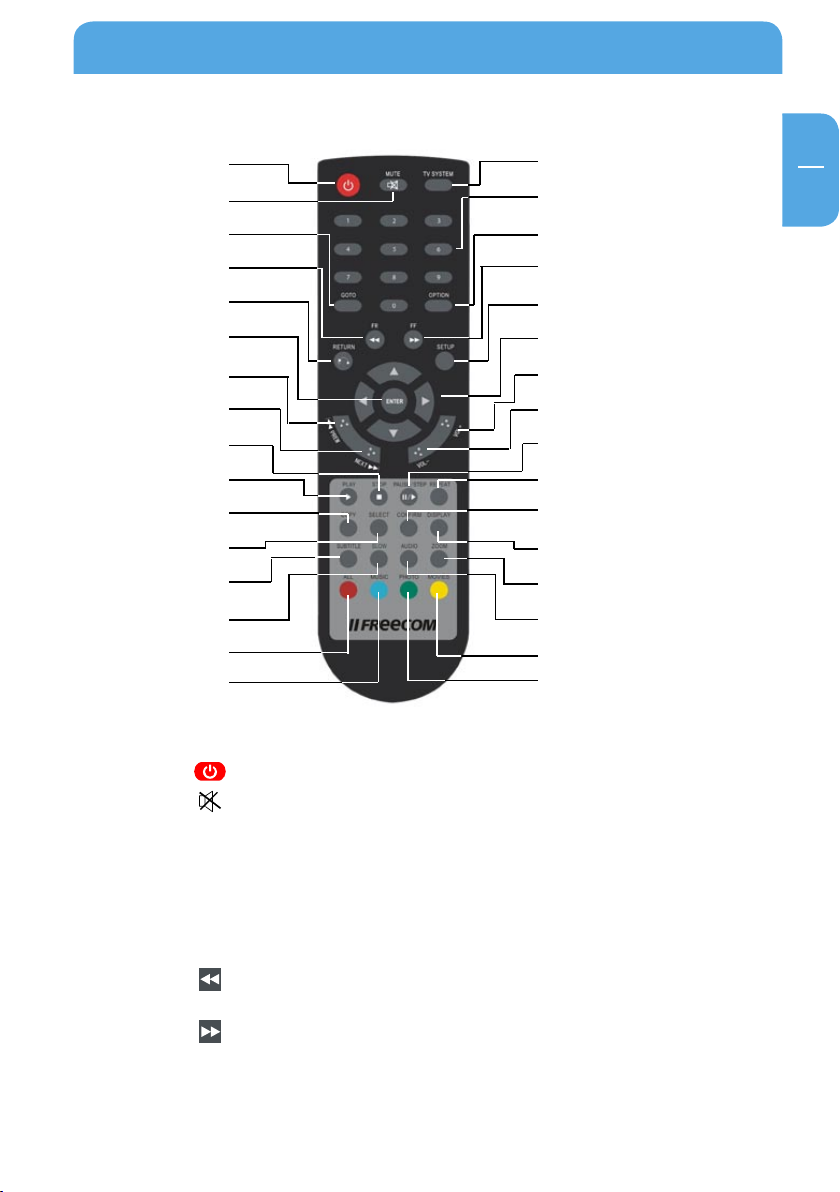
11
Geräteübersicht
DE
1
1.3 Fernbedienung
TASTE FUNKTION
POWER Gerät ein- und ausschalten (Stand-by-Modus)
MUTE Audiowiedergabe ein- und ausschalten
TV SYSTEM Zwischen NTSC, PAL, 480p, 576p, 720p 50 Hz, 720p 60 Hz, 1080i
50 Hz und 1080i 60 Hz wechseln
0–9 Zifferneingabe
GOTO Zu einem Titel, Kapitel oder einem Zeitpunkt springen
OPTION Optionsleiste wählen oder Datei umbenennen oder löschen
FR Einmal drücken, um ab der aktuellen Position zurückzuspulen;
erneut drücken, um die Geschwindigkeit zu wählen
FF Einmal drücken, um ab der aktuellen Position vorzuspulen; erneut
drücken, um die Geschwindigkeit zu wählen
RETURN Zurück zum vorigen Menü
SETUP Setup-Menü aufrufen
POWER
MUTE
GOTO
Fast rewind
RETURN
ENTER
PREV
NEXT
STOP
PLAY
COPY
SELECT
SUBTITLE
SLOW
ALL
MUSIC
TV SYSTEM
0–9
OPTION
Fast forward
SETUP
Navigation
VOL+
VOL–
PAUSE/STEP
REPEAT
CONFIRM
DISPLAY
ZOOM
AUDIO
MOVIES
PHOTO
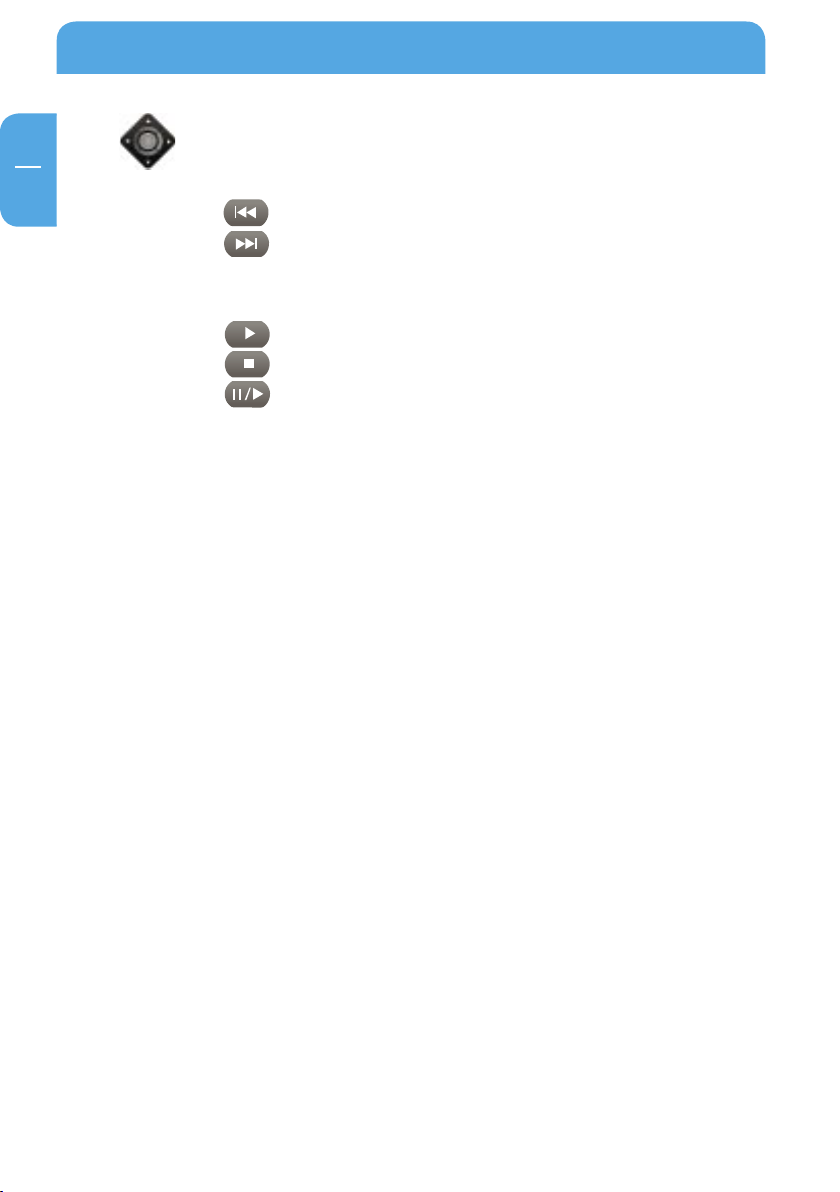
Freecom MediaPlayer II
DE
1
Navigationstasten für Auf, Ab, Links und Rechts
ENTER Wahl bestätigen
PREV Zurück zur vorigen Datei
NEXT Zur nächsten Datei
VOL– Lautstärke verringern
VOL+ Lautstärke erhöhen
PLAY Datei abspielen
STOP Wiedergabe beenden
PAUSE/STEP Einmal drücken, um die Wiedergabe anzuhalten; erneut drücken,
um die Wiedergabe fortzusetzen
REPEAT Option für den Wiederholmodus setzen: Kapitel, Titel oder Aus
COPY Kopiermodus aufrufen
SELECT Datei oder Ordner wählen; anschließend "CONFIRM" drücken,
um die Datei oder den Ordner zur Playlist hinzuzufügen oder
daraus zu löschen
CONFIRM Dateien zur Playlist hinzufügen oder daraus löschen
DISPLAY Angaben zu Dauer, Titel und Kapitel anzeigen lassen, wenn Videos
oder Fotos wiedergegeben werden
SUBTITLE Untertitel an-/ausschalten, sofern eine Untertiteldatei verfügbar
ist
SLOW Zeitlupe: 3/4, 1/2, 1/4, 1/8, 1/16
"PLAY" drücken, um die normale Wiedergabe wieder aufzu-
nehmen
AUDIO Audiotrack wechseln
ZOOM Fotos oder Videos heranzoomen (vergrößern):
Zoomstufen für Fotos: 2-, 4-, 8-, 16-fach
Zoomstufen für Videos: 2-, 3-, 4-, 8-fach
ALL Alle Dateien anzeigen
MUSIC Alle Audiodateien anzeigen
PHOTO Alle Bilddateien anzeigen
MOVIES Alle Videodateien anzeigen
12
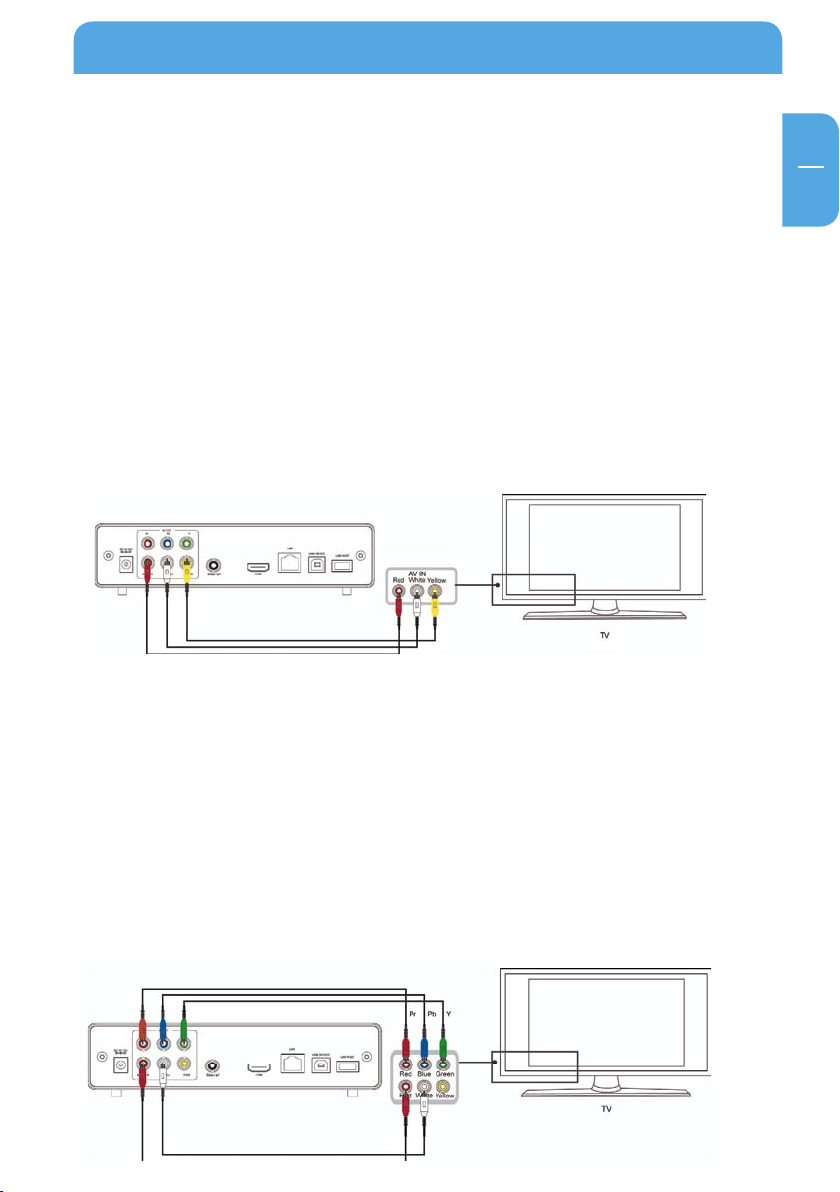
Grundbedienung
DE
2
Kapitel 2: Grundbedienung
2.1 Erste Schritte
1. Netzanschluss
Netzadapter aus der Verpackung nehmen und an das Gerät anschließen.
2. Anschluss eines Fernsehgeräts: Audioausgabe
Das Produkt ist mit mehreren Ausgangsbuchsen ausgestattet, darunter Composite (AV),
Component (YPbPr) und HDMI. Sie können je nach Ihren Bedürfnissen unterschiedliche
Schnittstellen wählen. Der Player erkennt das Video-Ausgabesignal automatisch, was
die Bedienung benutzerfreundlich und einfach macht. Die folgenden Anweisungen
erläutern, wie externe Geräte problemlos angeschlossen werden.
Anschluss bei Composite-Ausgabe (AV)
Die gelben Stecker in die AV-Ausgangsbuchse des Players und in die AV-Eingangsbuchse
des Fernsehers stecken; die roten und weißen Stecker in die Audio-Eingangsbuchse
des Fernsehers oder der Hi-Fi-Anlage stecken. Fernsehgerät einschalten und AV-Modus
wählen. Den Player einschalten; das Fernsehgerät zeigt den Einleitungsbildschirm an.
Anschluss bei Component-Ausgabe (YPbPr)
Das YPbPr-Kabel in die entsprechende Ausgangsbuchse des Players und in die Eingangsbuchse des Fernsehers stecken. Da dieses Kabel nur das Videosignal überträgt, ist ein
weiteres AV-Kabel erforderlich. Die roten und weißen Stecker des AV-Kabels in die AudioAusgangsbuchsen des Players und in die Audioeingangsbuchsen des Fernsehgerätes
oder der Hi-Fi-Anlage stecken. Fernsehgerät einschalten und YPbPr-Modus wählen. Den
Player einschalten; das Fernsehgerät zeigt den Einleitungsbildschirm an.
13
